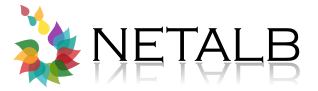WordPress bietet 5 verschiedenen Benutzergruppen, die mit unterschiedlichen Rechten ausgestattet sind. Bevor wir einen User auf unser System berechtigen, müssen wir entscheiden, welche Benutzerrolle und die damit verbundenen Rechte wir Ihm geben möchten. Folgende Rollen stehen zur Verfügung: Abonnent (engl. Subscriber), Mitarbeiter (engl. Contributor), Autor (engl. Author), Redakteur (engl. Editor) und Administrator.
WordPress bietet 5 verschiedenen Benutzergruppen, die mit unterschiedlichen Rechten ausgestattet sind. Bevor wir einen User auf unser System berechtigen, müssen wir entscheiden, welche Benutzerrolle und die damit verbundenen Rechte wir Ihm geben möchten. Folgende Rollen stehen zur Verfügung: Abonnent (engl. Subscriber), Mitarbeiter (engl. Contributor), Autor (engl. Author), Redakteur (engl. Editor) und Administrator.
Die Benutzerrollen
- Der Abonnent (engl. Subscriber) ist von den 5 zur Verfügung stehenden Benutzergruppen die niedrigste Stufe. Dieser Nutzer kann lediglich lesen und sein eigenes Profil bearbeiten.
- Der Mitarbeiter (engl. Contributor) hat dieselben Rechte wie der Abonnent, kann zudem aber schon seine eigenen Beiträge verfassen. veröffentlichen darf er diese jedoch nicht. Diese Rolle wäre zum Beispiel für Gast Autoren ideal.
- Der Autor (engl. Author) hat die gleichen Rechte wie der Mitarbeiter, er kann zudem seine eigenen Beiträge veröffentlichen, Kommentare zu den eigenen Artikeln moderieren und Medieninhalte hinzufügen bzw.entfernen.
- Der Redakteur (engl. Editor) hat alle Rechte die auch der Autor hat. Weiterhin darf er alle Kommentare moderieren, Artikel der Mitarbeiter veröffentlichen und sogar neue Seiten anlegen. Der Benutzer dieser Rolle kann zwar noch keine größeren technischen Schäden am System verursachen, dennoch sollte diese Rolle nue an einen versierten Mitarbeiter vergeben werden.
- Der Administrator steht auf der höchsten Stufe und hat damit alle Berechtigungen der anderen Gruppen. Er darf Plug-ins installieren und deinstallieren, darf Themes ändern und kann somit auch die Funktionalität des Systems beeinflussen. Diese Rolle sollten daher nur Nutzer bekommen, die sich sehr gut im WordPress auskennen und wissen was sie tun.
In WordPress WordPress-Multi-Sites Installation, gibt es noch den Super-Administrator. Dieser ist für die Verwaltung des Netzwerkes zuständig und darf u.a. neue Sites und Blogs anlegen.
Einen gesamten Überblick über die Rechtevergabe der einzelnen Rollen habe ich für Sie nochmal als PDF zum Download bereitgestellt. (in Arbeit)
Das Backend (Dashboard) von WordPress passt sich der jeweiligen Benutzerrolle an. Je nachdem mit welcher Rolle der Ntzer eingeloggt ist, sieht er mehr oder weniger Funktionen. Die unteren Bilder verdeutlichen die unterschiedlichen Benutzeroberflächen.
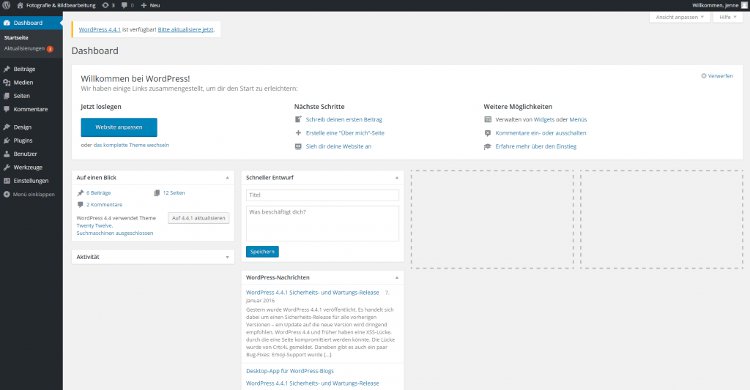
#So sieht ein eingeloggter Abonnent das WordPress Dashboard
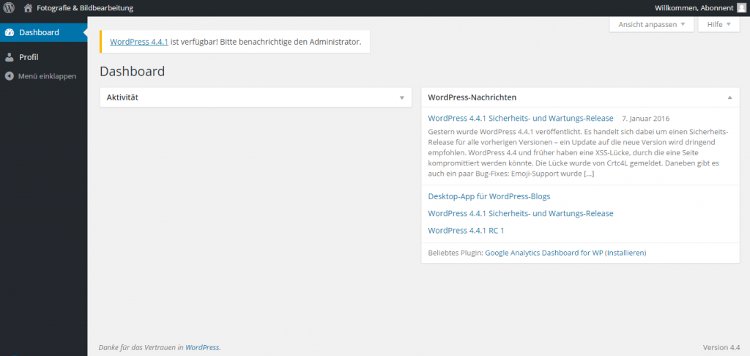
So sieht ein Abonnent die Benutzeroberfläche von WordPress
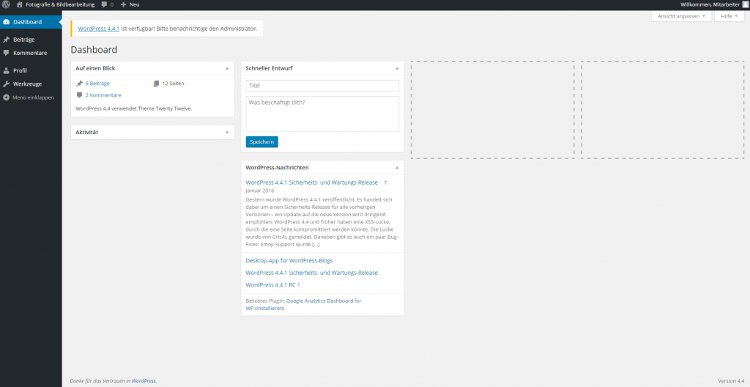
So sieht ein eingeloggter Mitarbeiter das WordPress Dashboard
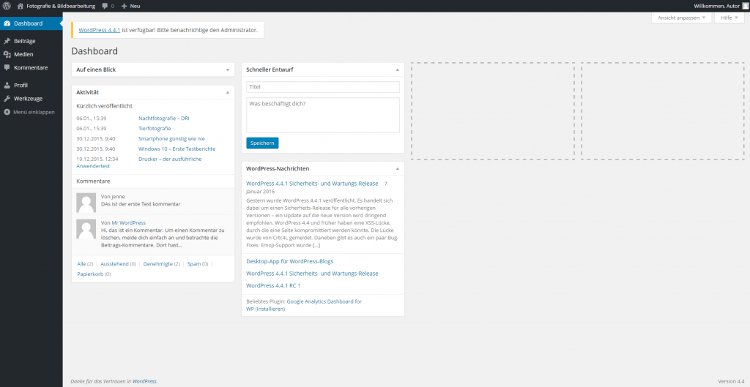
So sieht ein eingeloggter Autor das WordPress Dashboard
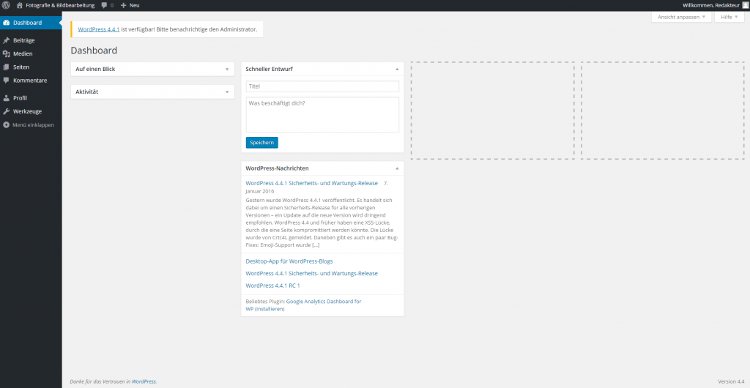
So sieht ein eingeloggter Redakteur das WordPress Dashboard